Cómo recuperar fotos borradas en Android
May 18,2023
Introducción
Los dispositivos Android son muy fáciles de usar, pero eso no significa que no haya cosas de las que preocuparse. Uno de los problemas más comunes son las fotos borradas en Android. Si no tienes ni idea de cómo recuperar fotos borradas en Android, ¡no te preocupes! Todo lo que necesitas son unos sencillos pasos y un poco de tiempo.
Toma precauciones: Haz una copia de seguridad de tus fotos
La mejor manera de evitar perder tus fotos es haciendo una copia de seguridad. Hay múltiples formas de hacerlo, y es importante que elijas el método que mejor se adapte a tus necesidades.
- Servicio en la nube: Esta opción te permite guardar todas tus fotos en línea, donde son accesibles desde cualquier dispositivo. El mayor inconveniente de los servicios en la nube es que requieren una conexión a Internet para acceder a ellos, lo que no sería posible sin Wi-Fi o conectividad de datos móviles en caso de un corte de emergencia (como un desastre natural).
- Disco duro: Un disco duro (o "disco duro externo") tiene una gran capacidad y es lo suficientemente portátil como para llevarlo contigo allá donde vayas. Sin embargo, si el disco duro falla, se pierde o lo roban antes de hacer la copia de seguridad, todas tus fotos habrán desaparecido para siempre.
- Ordenador: Este método requiere conectarse mediante un cable USB para transferir archivos entre dispositivos; sin embargo, este proceso puede llevar mucho tiempo dependiendo de cuántos archivos de fotos haya que transferir, así como del tiempo que tarde cada archivo.
- También puedes utilizar una llave USB para almacenar las fotos o transferir los archivos a otro teléfono con fines de copia de seguridad.
Comprender el mecanismo de eliminación de fotografías
Antes de profundizar en los pasos para recuperar fotos eliminadas, es importante comprender cómo funciona la eliminación. Cuando borras fotos, ya sea accidental o intencionalmente, no se borran inmediatamente de tu dispositivo. En lugar de ello, se trasladan a un espacio oculto a la vista, donde el dispositivo los marca como datos desechables. Con el tiempo, estos archivos eliminados se sobrescribirán con datos nuevos. Es por eso que actuar rápido es clave para recuperar con éxito las fotos eliminadas.
Existen varios métodos para recuperar fotos borradas en dispositivos Android. Estos van desde el uso de funciones integradas como la Papelera hasta la aplicación de aplicaciones de recuperación de terceros, que veremos en las siguientes secciones. Todas estas técnicas giran en torno al principio de acceder y recuperar estos datos "ocultos" antes de que se borren permanentemente.
Restaurar a través de la papelera
Para restaurar una foto o un vídeo desde la papelera del teléfono, sigue estos pasos:
- Inicia la aplicación Fotos.
- Toca el botón Menú en la esquina superior derecha de la pantalla y selecciona "Configuración" en el menú desplegable.
- Toca "Fotos y vídeos eliminados" y, a continuación, selecciona "Restaurar desde la papelera" cuando se te pida que confirmes que quieres restaurar las imágenes del almacenamiento de tu dispositivo.
También puedes restaurar fotos borradas de tu tarjeta SD o almacenamiento en la nube conectándolas a tu ordenador y transfiriéndolas de nuevo a su carpeta original en Google Drive o Dropbox.
Utiliza una aplicación para recuperar fotos borradas
Si buscas una forma de recuperar fotos borradas, hay muchas aplicaciones que pueden ayudarte. Así es como funciona:
- Instala la aplicación. Cuando hayas encontrado una aplicación que prometa recuperar fotos borradas, descárgala e instálala en tu dispositivo.
- Ejecuta la aplicación. Abre la aplicación y sigue sus instrucciones, que probablemente implicarán conectar el dispositivo al ordenador mediante un cable USB o Wi-Fi y seguir algunas instrucciones para empezar a buscar archivos perdidos en el teléfono o la tableta.
- ¡Recuperar fotos borradas de dispositivos Android con facilidad! Si todo va bien, pronto podrás ver todos esos preciosos recuerdos apareciendo frente a ti, y se guardarán en el mismo dispositivo de almacenamiento en el que se almacenaron originalmente (por lo que si esas fotos se tomaron con una tarjeta SD en una cámara y se transfirieron a través de un cable USB a otra cámara antes de ser enviadas al olvido por error durante un restablecimiento de fábrica), ¡también deberían estar ahí! Es la mejor práctica no sólo porque de esta manera se evita cualquier problema en el futuro, sino también porque no todas las aplicaciones capaces de recuperar los datos perdidos son iguales: algunas son mejores en la recuperación de ciertos tipos de archivos que otros; algunos incluso pueden corromper otros tipos por completo, así que asegúrese antes de invertir en algo caro como este proceso.
Realiza un establecimiento de fábrica de su dispositivo
¿Qué es un restablecimiento de fábrica?
Un restablecimiento de fábrica a veces se denomina restablecimiento completo o restablecimiento maestro. Se utiliza cuando se desea devolver el dispositivo a su configuración original y borrar todos los datos de la misma. Puedes utilizar esta función si vas a vender o regalar tu dispositivo, o si ha dejado de funcionar correctamente debido a problemas de software. Sin embargo, este proceso no sólo borrará todos los datos de tu teléfono, sino que también eliminará cualquier aplicación que hayas instalado después de comprar el dispositivo (incluidas las fotos).
Cómo recuperar fotos borradas en Android tras un restablecimiento de fábrica de Google Fotos
Si utilizas un dispositivo Android con Google Fotos instalado (como un smartphone Android), existe una forma sencilla de recuperar las fotos eliminadas después de realizar un restablecimiento de fábrica:
- Abre la aplicación Google Fotos en tu dispositivo.
- Toca el menú hamburguesa en la esquina superior izquierda de la pantalla y selecciona "Copia de seguridad y sincronización".
- Toca "Gestionar copia de seguridad" y, a continuación, toca el nombre de tu dispositivo.
- Selecciona una copia de seguridad existente o crea una nueva.
- Selecciona las fotos que quieras restaurar y toca "Restaurar".
Conclusión
Esperamos que al menos uno de estos métodos te haya ayudado a recuperar tus fotos eliminadas. Es importante recordar que borrar no siempre significa eliminar permanentemente, así que no tengas miedo de probar estos métodos.
Echa un vistazo a los smartphones TCL Android de alta calidad y a precios asequibles. TCL se dedica a capacitar a las personas de todo el mundo con excelentes productos. También contamos con un equipo de asistencia muy profesional. Si necesitas ayuda, ¡no dudes en ponerte en contacto con nosotros!
Conéctese con nosotros en Facebook, Instagram, Twitter y YouTube para conocer las últimas novedades sobre nuestros productos y eventos de TCL.

¿Qué es un frigorífico con puerta francesa? Explicación de las características principales
Oct 20,2025

Cómo encender el televisor sin mando a distancia
Apr 12,2024

¿Por qué mi aire acondicionado se apaga solo?
Mar 31,2024

Comprender los ciclos y ajustes de la lavadora
Mar 29,2024

Cómo conectar la Nintendo Switch al televisor
Mar 28,2024

Cómo reiniciar el aire acondicionado
Mar 26,2024

¿Cómo funciona el ciclo de refrigeración?
Mar 23,2024

Cómo funciona la VPN en Smart TV
Mar 22,2024

Cómo abrir una puerta de lavadora cerrada
Mar 19,2024

Cómo arreglar una lavadora que tiembla o vibra
Mar 17,2024

Descubre las mejores lavadoras para 2024
Feb 28,2024

Cómo eliminar la tos del aire acondicionado
Jan 27,2024

Cómo convertir un televisor LED en un Smart TV
Nov 30,2023

Cómo instalar Google Play Store en tu Smart TV
Nov 25,2023

Tableta frente a portátil: ¿cuál comprar?
Nov 24,2023

Cómo jugar a juegos en Smart TV
Nov 16,2023

¿Qué es la retroiluminación en un televisor LED?
Nov 14,2023

Cómo nivelar una lavadora en sencillos pasos
Nov 11,2023

8 formas de alargar la vida útil de la lavadora
Oct 27,2023

Cómo lavar zapatos en la lavadora
Sep 28,2023

Cómo limpiar la lavadora en 4 sencillos pasos
Sep 16,2023

3 métodos sencillos para reiniciar tu tablet
Sep 14,2023

Qué es el PCB: Ventajas de su uso en AC
Aug 30,2023

De la alta definición a la UHD: Guía para principiantes sobre la evolución de los televisores
Aug 24,2023

Guía de capacidad y tamaño de carga de lavadoras
Jul 26,2023

Cómo cuidar una pantalla de teléfono agrietada
Jul 18,2023

Las 10 cosas que debes hacer con tu nuevo tablet
Jul 17,2023

Guía fácil para lavar almohadas en la lavadora
Jun 18,2023

Los 5 mejores navegadores para Android TV
May 30,2023

Cómo recuperar fotos borradas en Android
May 18,2023

Cómo ver Amazon Prime Video en su Smart TV
Feb 28,2023

¿Qué es Inverter AC? – Ventajas y Desventajas
Feb 27,2023

Mini LED: La belleza de la imagen en movimiento
Dec 26,2022

Conoce el TCL C635: el Google TV 4K diseñado para tu vida de ensueño
TCL Spain · Aug 5,2022

2022 Guía de compra de TV: Es el momento de adquirir tu próximo Google
TCL Spain · Aug 3,2022

¿Qué televisor es mejor para ti: Google TV o Android TV? Una guía definitiva
TCL Spain · Jul 21,2022

Todo lo que debe saber sobre los TV 4K 120Hz
May 13,2022

4 Malentendidos sobre los Televisores QLED
Apr 13,2022

Una guía básica de Smart TV que necesita saber
Apr 13,2022

¿Cuál es la mejor distancia para ver televisión?
Apr 13,2022

OLED o QLED: ¿Cuál es mejor?
Oct 22,2020
Copyright © 2025 TCL. Todos los derechos reservados.
Al hacer clic en "Aceptar todo" usted acepta el almacenamiento de cookies en sus dispositivos con el fin de analizar y mejorar nuestros productos, anuncios personalizados y otros contenidos en el sitio web.Aviso de uso de cookies..
- Estrictamente necesario
- Rendimiento
- Publicidad
Estrictamente necesario
Las cookies necesarias son esenciales para la funcionalidad de este sitio web. Puede deshabilitarlos cambiando la configuración de su navegador, pero esto puede afectar el funcionamiento del sitio web.
Rendimiento
Las cookies de rendimiento recopilarán información sobre cómo utiliza el sitio web y nos permitirán seguir mejorando el funcionamiento de nuestro sitio web.
Publicidad
Estas cookies rastrean sus hábitos de navegación para que podamos mostrarle publicidad y contenido que esperamos sea relevante para sus intereses.
We use cookies, including cookies from third parties, to analyze site usage, help us improve the website, and personalize contents or ads. Please see our Aviso de uso de cookies.. You can select the categories of cookies above if you wish to permit.















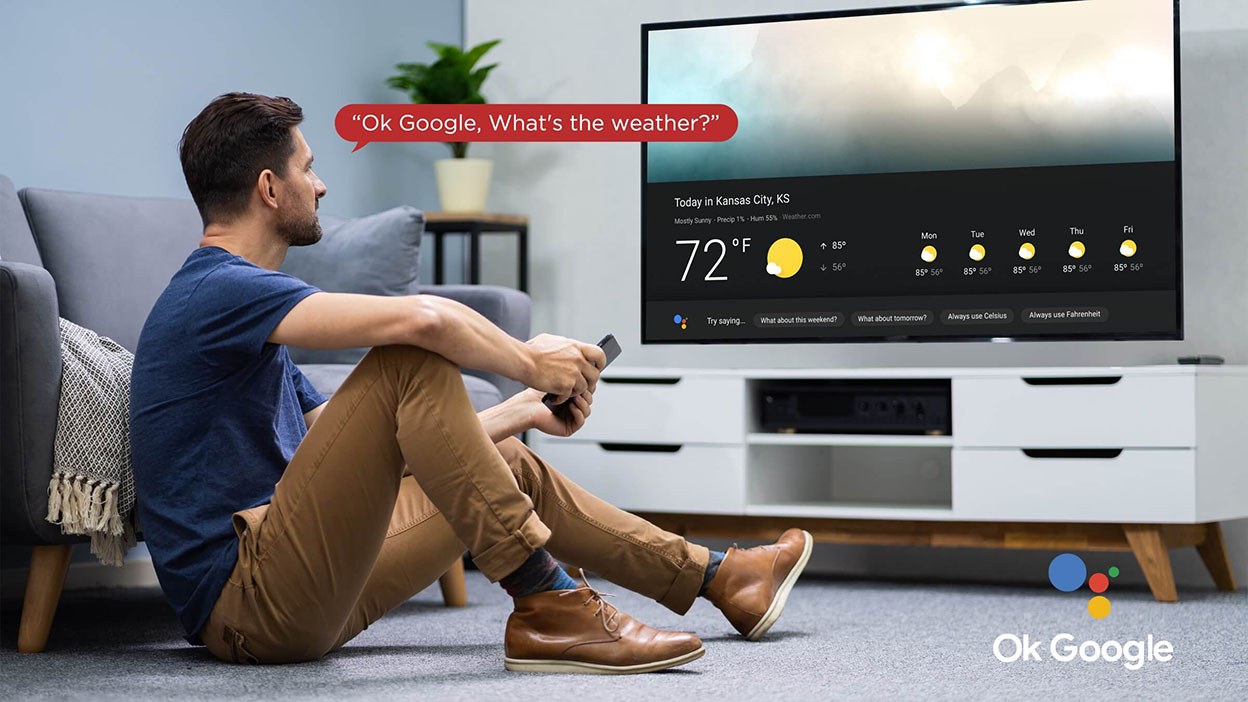




















.jpg)






































































































